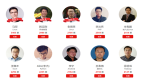我们知道PPPOE拨号协议时非常常用的,在以往的网络设置中,我们也会涉及到有关的设置操作。这次我们主要讲解一下Windows Vista系统下的协议设置操作。Windows Vista是微软Windows操作系统的最新版本,与Windows XP相比,Windows Vista在界面、安全性和软件驱动及成性上有了很大的改进。不过,这并没有让我放弃Windows XP而去接受Windows Vista,就像当初从Windows 98升级到Windows XP一样.飞越也是慢慢才接受的,不过从98到XP改变的不是太大,至少在操作方面基本上没什么改变,也许是习惯了吧,虽然我在Windows Vista刚上市的时候就已经尝过鲜了,不过最终还是放弃了他.而重新投入了XP的怀抱.
在日常工作中经常有用户询问飞越Vista系统如何设置PPPOE拨号协议,相对于XP系统来说,Vista系统设置起来有点麻烦,其实飞越觉得并不是真正的麻烦,只是人们对这个系统接触的有点少了,所以才会觉得麻烦.在前面的文章里面我已经介绍过Windows XP系统下如何设置PPPOE协议和拨号过程中经常出现的错误提示.今天我再把Windows Vista系统下的PPPoE设置给大家介绍一下,图片教程,一看就会.呵呵...

↑在桌面选择 网络-〉单击右键选择“属性”↑

↑在打开的网络连接窗口左上角的“任务”中选择 “设置连接和网络”↑#p#

↑在弹出窗口选择“连接到internet窗口”选择下一步 ↑

↑选择连接到internet-〉选择仍然设置新连接↑

↑选择宽带(PPPOE)(R) ↑#p#

↑输入上网帐号和密码,连接名称:(自己定义)-〉点击连接 ↑

↑弹出正在连接XX宽带,点击“跳过” ↑

↑选择"仍然设置连接"↑#p#

↑到Internet的连接可以使用->点击"关闭"↑

↑回到网络和Internet网络-> 网络和共享中心->选择"管理网络连接" ↑

↑再新建立的宽带连接上点右键->创建快捷方式 ↑#p#

↑回到桌面双击宽带连接->点连接即可登录网络↑
好了,看了以后应该会操作了吧.由于飞越的办公电脑不是Vista系统,无法在电脑上直接抓图,所以图片全部来源于长城宽带.
随便再提一下Vista系统下PPPOE拨号出现错误815的情况.这个错误代码针对Windows vista系统.Windows XP系统不会出现这样的错误提示(不过vista系统用路由器不存在这样的问题),基本都采用重装系统Windows XP解决,但有的宽带用户一直坚持需要安装vista系统。这个问题有点头疼。暂时无法判断是系统问题还是网络问题.下面飞越给大家一个解决办法,你可以尝试一下,飞越不保证100%成功.呵呵...:)点击“开始--运行”,输入“regedit "打开注册表编辑器,定位HKEY_LOCAL_MACHINE\SYSTEM\CurrentControlSet\Services\Tcpip\Parameters\Interfaces\{GUID}下的DhcpConnForceBroadcastFlag键,将它的值由1改为0.
然后,再打开“网络和共享中心”左侧的“管理网络连接”,把已有的“本地连接”打开它的属性,取消TPC/IPv6协议,然后把TPC/IPv4协议尽量改成使用具体的IP地址,而不是自动获得IP地址【打开“网络和共享中心”左侧的“管理网络连接”,把已有的“本地连接”打开它的属性,把IPV设置成固定的(比如设置成192.168.1.2 255.255.255.0 192.168.1.1)】重启电脑后删除现有的拨号连接,重新建立一个拨号连接。